苹果设备离不开Apple ID,而Apple ID的密码要求组成又比较复杂(必须含大小写字母,且至少需8位),复杂的东西会使记得慢,忘得快,一旦忘记了怎么办呢?就此问题,下面小编教你Apple ID密码忘记了怎么找回吧。
使用苹果设备的用户便知道,苹果设备对安全性要求比较高,Apple ID的密码要求组成又比较复杂,经常会导致用户忘记Apple ID密码的问题,忘记Apple ID密码怎么解决呢?就此问题,下面小编分享Apple ID密码忘记了怎么找回吧。
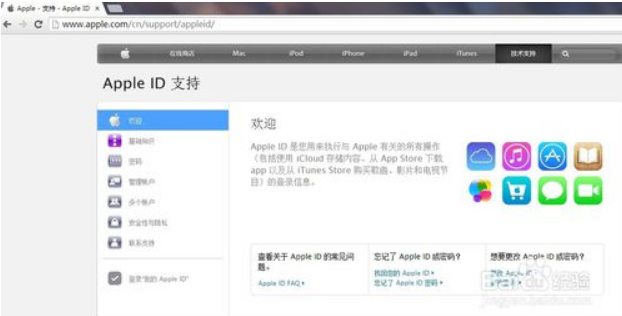
Apple ID密码忘记了:
1、你可以登录苹果官网(http://www.apple.com.cn)
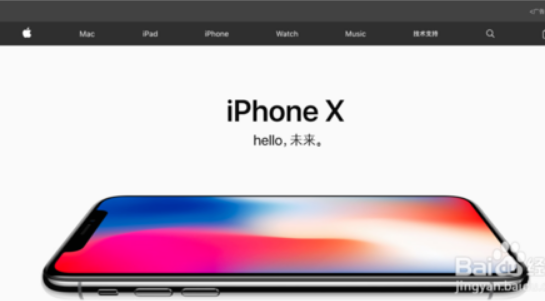
2、首页拉到底部,点击管理我的apple ID,#f#
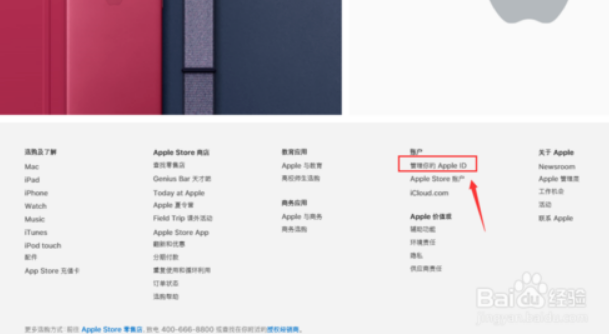
3、点击登陆界面下方的忘记了apple ID 密码,进入Apple ID重置页面。如下图所示
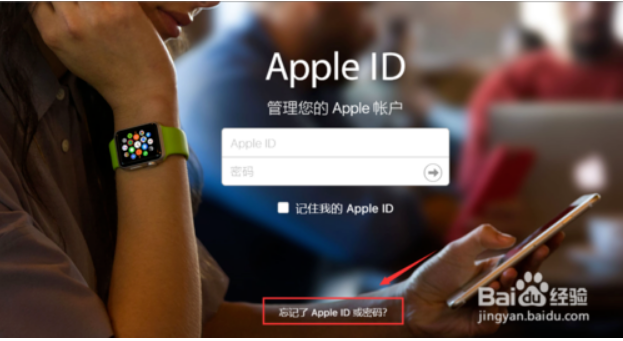
4、在Apple ID重置页面输入你的Apple ID,肯定是一个邮箱地址。点击继续按钮,如下图所示
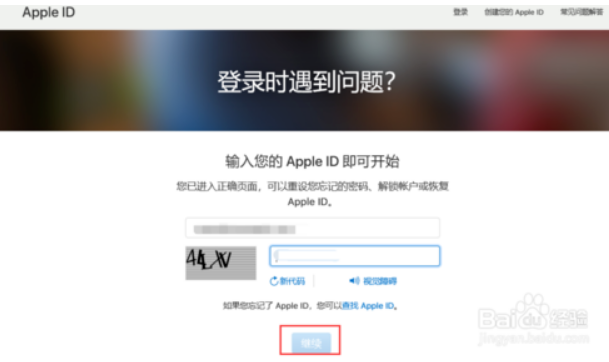
5、选择你是要重设密码还是重设安全问题,然后点击继续按钮,如下图所示
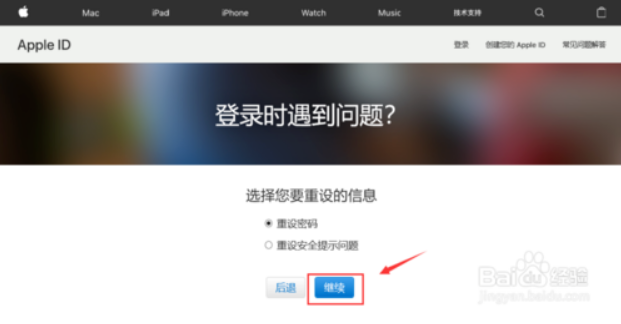
6、有两种方法找回。电子邮件找回或回答安全问题找回。下面依次讲解两种找回的方法。
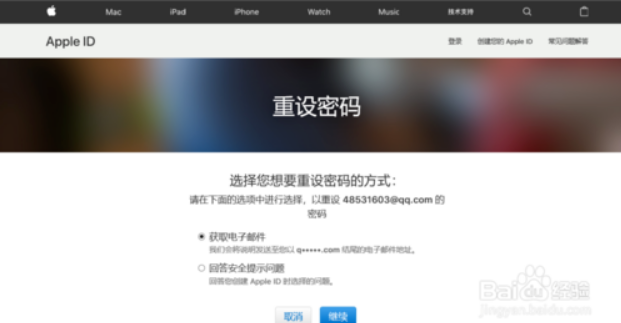
电子邮件验证找回密码的方法:
1、选择电子邮件找回,点击按钮”下一步“
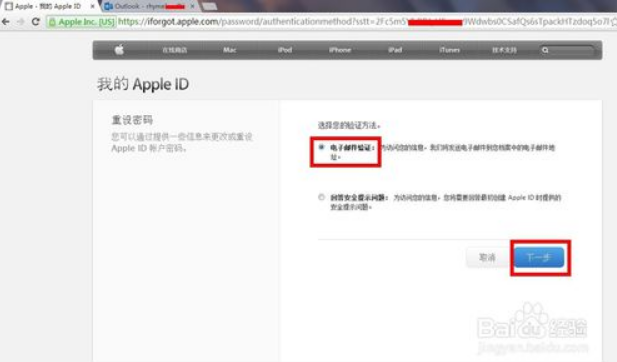
2、系统会向你的Apple ID邮箱发送一份邮件。
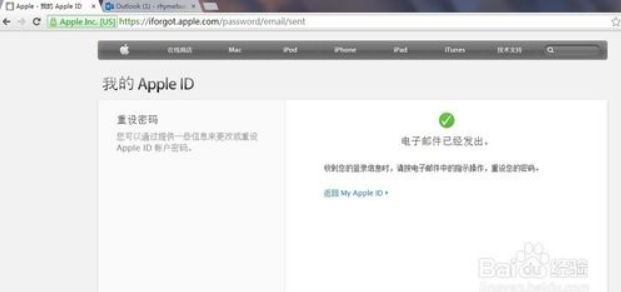
3、登陆你的Apple ID邮箱,会收到一份如何重设Apple ID密码的邮件。
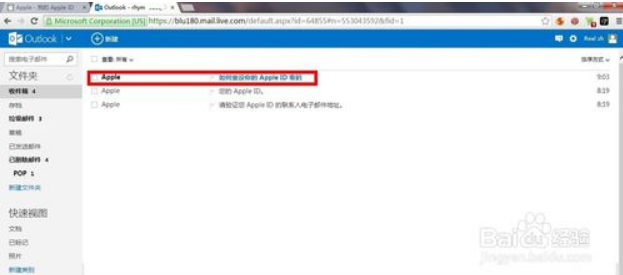
4、单击进入邮件,点击链接”重设你的Apple ID密码“。
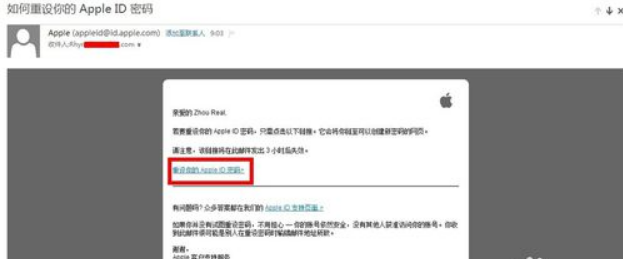
5、两次输入你的新密码!然后点击按钮”重设密码“。
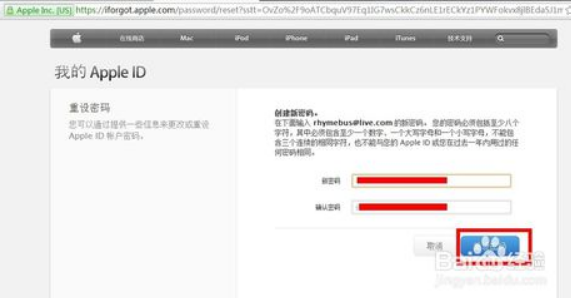
6、密码重设成功!可以使用你的新密码登陆了!
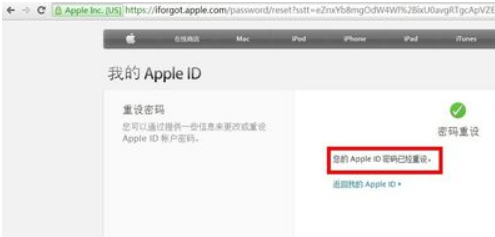
回答安全问题找回密码的方法
1、选择使用安全问题找回,点击按钮”下一步“。
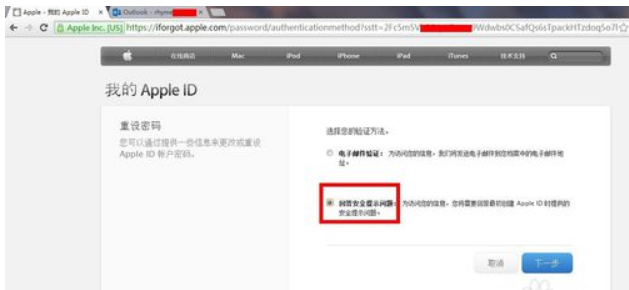
2、首先验证你的出生年月日!
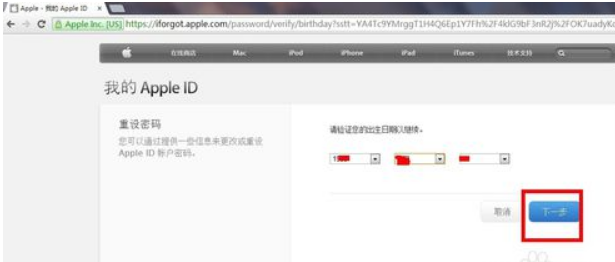
3、验证你注册时填写的安全问题!会随机抽两个问题。正确填写后点击按钮”下一步“
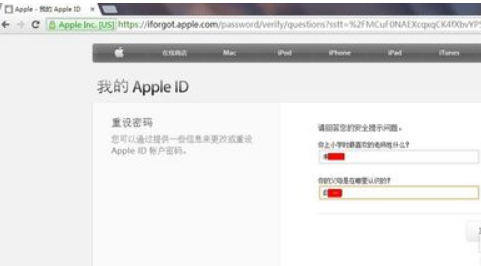
4、两次输入你的新密码!然后点击按钮”重设密码“。
5、此时密码重置成功页面来了,进行密码重置即可。
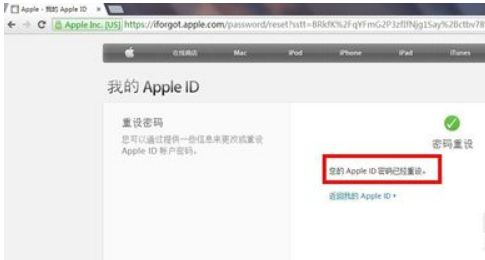
点击阅读全文